Čakma - INSCRIPT
Klávesnice pro Windows
𑄮
1
𑄷
2
𑄸
3
𑄹
4
𑄺
5
𑄻
6
𑄼
7
𑄽
8
𑄾
(
9
𑄿
)
0
𑄶
𑄂
-
Backspace
Tab
𑄯
𑄭
𑄃
𑄳
𑅅
𑄩
𑄫
𑄞
𑄝
𑄋
𑄦
𑄊
𑄉
𑄙
𑄘
𑄏
𑄎
𑄔
𑄓
𑄐
Enter
Caps Lock
𑄰
𑅆
𑅆
𑄧
𑄴
𑄄
𑄨
𑄅
𑄪
𑄜
𑄛
𑄢
𑄈
𑄇
𑄗
𑄖
𑄍
𑄌
𑄒
𑄑
Shift
𑄆
𑄬
𑄀
𑄁
𑄕
𑄟
𑅇
𑄚
𑄤
𑅄
𑄣
𑄥
𑅀
,
𑅁
𑄂
.
𑅂
𑄠
?
𑄡
𑅃
Shift
Ctrl
Win
Alt
AltGr
Win
Menu
Ctrl
| Legenda: | ||
| Shift |
• • • • |
AltGr+Shift nebo Ctrl+Alt+Shift |
| výchozí | AltGr nebo Ctrl+Alt |
INSCRIPT rozložení pro písmo Čakma; nejedná se o rozložení běžně používané touto komunitou (viz RibengUni). Tato klávesnice má přiřazený jazyk Čakma (čakma, Indie) a vyžaduje Windows 10.
Poznámky k implementaci:
- Inherentní samohláskou v jazyce Čakma je dlouhé ā, virāma tedy byla umístěna na klávesu ā, zatímco klávesa krátkého a se využívá pro samohlásku a.
- Některé alternativní ortografie ovšem dlouhé ā používají, a tento symbol je k dispozici na klávese ā za současného stisknutí AltGr.
- Virāma se používá k tvorbě spřežek s následnou souhláskou. Pro indikaci absence souhlásky (např. na konci slova), se používá māẏā, na klávese krátkého a za současného stisknutí AltGr.
- Samohlásky e a o jsou na místě krátkých samohlásek, zatímco ei a oi zaujímají pozici dlouhých variant těchto samohlásek.
- Narozdíl od ostatních indických písem, pro které existuje rozložení INSCRIPT, Čakma má LHA, tj. aspirované L. To můžete napsat pomocí klávesy pro normální LA a současným stiskem klávesy Shift, v souladu se všemi ostatními aspirovanými souhláskami.
- Rozložení INSCRIPT typicky mají některé ligatury (jako kṣa, śrī apod.) na klávesách s číslovkami. Bohužel mimo základní rovinu Unicode mohou klávesnice produkovat pouze dva znaky současně, do čehož se čakmí ligatury nevejdou.
Font: V novějších verzích Windows je písmo Čakma obsaženo ve fontu Nirmala UI. Můžete si také nainstalovat Noto Sans Chakma.
Návod k instalaci:
- Ujistěte se, že máte v Nastavení > Čas a jazyk > Jazyk > Preferované jazyky nainstalovaný jazyk Čakma (čakma, Indie).
Pokud Vaše verze Windows 10 ještě nepodporuje jazyk Čakma, klávesnice se nainstaluje pod neznámý jazyk. - Stáhněte a rozbalte
 cakmins.zip (250 kB)
cakmins.zip (250 kB) - Spusťte setup.exe.
- Odhlašte se nebo restartuje počítač.
Připomínky vítány na spolek@ujca.cz

 Rozložení INSCRIPT
Rozložení INSCRIPT Editory IME
Editory IME Indic Input Web Pane
Indic Input Web Pane